Ein Vorhersagemodell in Power Automate nutzen
Melden Sie sich bei Power Automate an.
Wählen Sie linken Bereich Meine Flows aus.
Wählen Sie im linken Menü oben Neuer Flow und dann einen Flow im Abschnitt Eigenen ohne Vorlage erstellen aus. (Das Beispiel verwendet Automatisierter Cloud-Flow.)
Benennen Sie Ihren Flow, und wählen Sie dann Überspringen aus. Anstatt diesen Bildschirm zu verwenden, wählen Sie im nächsten Schritt den Trigger Ihres Flows aus, indem Sie eine Liste filtern.
Finden Sie Ihren Trigger, indem Sie ihn in die Suchleiste eingeben und ihn dann in der Liste Trigger auswählen. (Das Beispiel verwendet den Trigger Wenn eine Zeile hinzugefügt, geändert oder gelöscht wird.)
Konfigurieren Sie den Trigger.
Wenn Sie Schritte zur Vorbereitung Ihrer Daten hinzufügen möchten, wählen Sie Nächster Schritt aus.
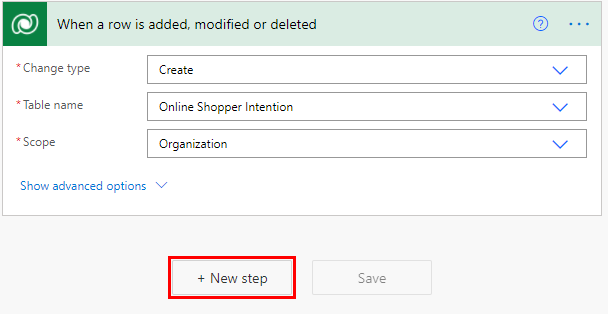
Wählen Sie Nächster Schritt aus, geben Sie Vorhersage in die Suchleiste ein, und wählen Sie Vorhersage in der Liste Aktionen aus.
Wählen Sie Ihr Modell in der Eingabe aus, und füllen Sie die Felder mit Ihren Daten oder Daten aus vorherigen Schritten im Flow aus.
Aktualisieren Sie die Zeile mithilfe der Ausgabe Vorhersage.
Herzlichen Glückwunsch! Sie haben einen Flow erstellt, der das Feature für Echtzeitvorhersagen im AI Builder verwendet. Wählen Sie Speichern oben rechts, und wählen Sie dann Test, um Ihren Flow auszuprobieren.
Siehe auch
Vorhersagemodell verwenden
Trainieren des Modells in AI Builder
Modell in AI Builder veröffentlichen